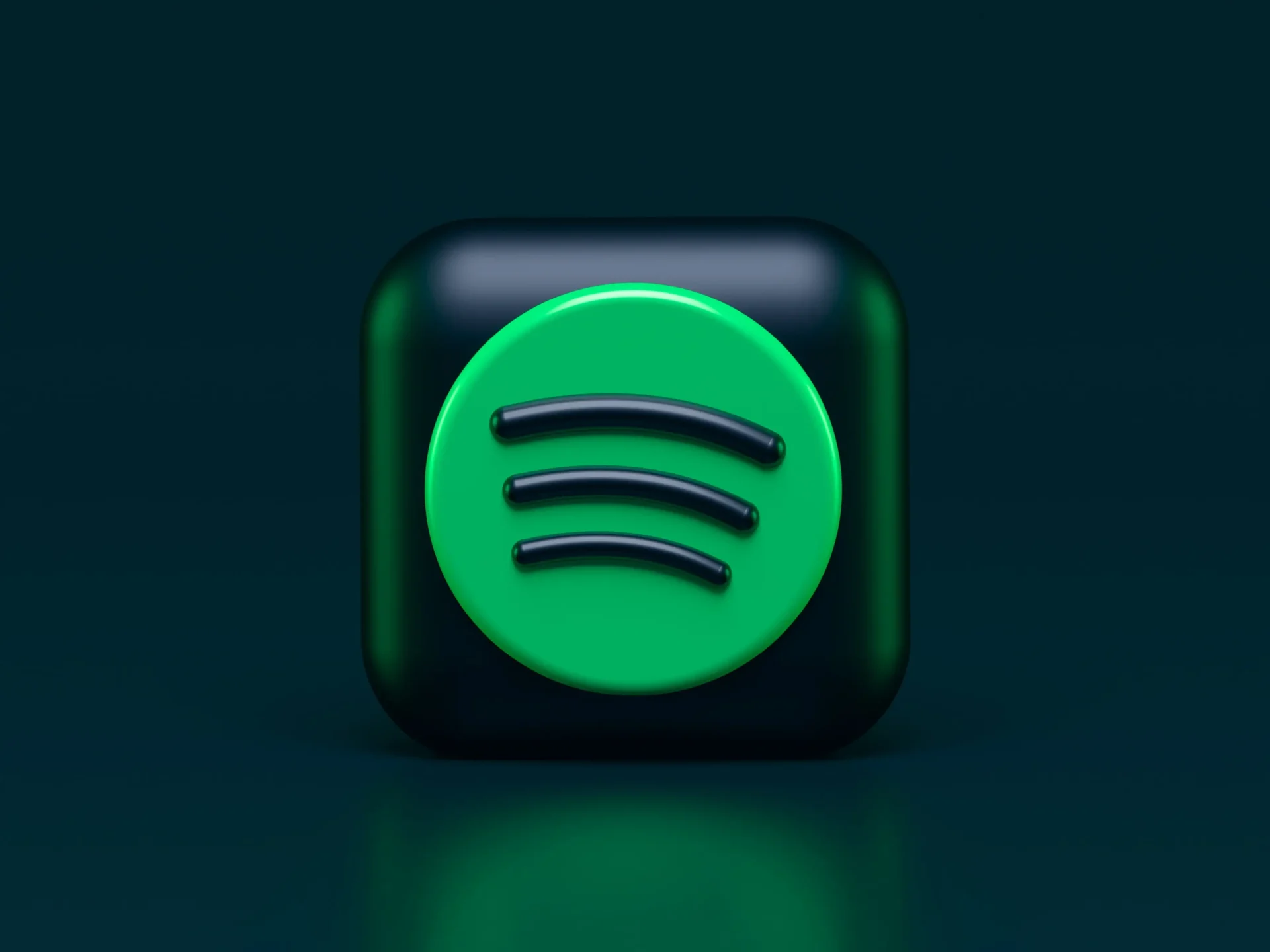După un timp, utilizatorii iau decizia de a trece de la Spotify la Apple Music, așa că iată câteva întrebări. Desigur, au fost atât de mult timp și efort cheltuit pe Spotify și mulți utilizatori pur și simplu nu știu că pot converti listele de redare Spotify în Apple Music. Acest lucru se poate face prin intermediul a numeroase site-uri web gratuite și aplicații terțe care vă vor muta listele de redare Spotify în Apple Music și alte platforme de streaming, astfel încât nu va mai fi nevoie să adăugați încă o dată toate melodiile dvs. preferate.
Cum să transferi o listă de redare Spotify în Apple Music pe iPhone-ul tău
În prezent, Apple Music și Spotify sunt două dintre cele mai populare platforme de streaming muzical, așa că se pune întrebarea dacă utilizatorii își pot transfera sau nu listele de redare dintr-o aplicație în alta. Deoarece există multe site-uri web pe care le puteți folosi gratuit, aplicațiile de conversie muzicală sunt mult mai oportune.
Dacă doriți să vă mutați listele de redare de pe Spotify pe Apple Music pe iPhone, puteți utiliza o aplicație bună pentru acest lucru, numită SongShift. Aceasta poate fi descărcată din App Store, dar, din păcate, nu există încă o aplicație pentru Androizi. Există o mare varietate de aplicații care vă pot transfera listele de redare de pe o platformă pe alta. De exemplu, Tidal, YouTube Music, Napster, Deezer, Pandora și multe altele.
Așadar, dacă doriți să transferați o listă de redare de pe Spotify pe Apple Music cu SongShift, trebuie să urmați pașii care vor fi menționați în secțiunea de mai jos:
- Mai întâi de toate, trebuie să instalezi SongShift pe iPhone și să îl deschizi.
- După aceea, trebuie să vă îndreptați către butonul „+”, care se află în partea de jos a paginii de pornire.
- Apoi, trebuie să faceți clic pe „Setup Source. „
- În continuare, trebuie să selectați „Connect More+. „
- După aceea, trebuie să căutați „Spotify” și „Apple Music”, care pot fi găsite pe pagina „Music Services”.
- Apoi, trebuie să apăsați pe „Connect„.
- În continuare, trebuie să vă conectați la contul dumneavoastră Spotify.
- După aceea, trebuie să vă introduceți ID-ul Apple.
- Apoi, trebuie să acordați aplicației permisiunea de a face modificări la Spotify și Apple Music.
- În continuare, trebuie să faceți clic pe „Playlist„, care se află sub „Select Media Type”.
- După aceea, trebuie să localizați lista de redare Spotify pe care doriți să o transferați.
- Apoi, trebuie să apăsați pe „Setup Destination„.
- În continuare, trebuie să vă îndreptați către „Apple Music”.
- După aceea, trebuie să faceți clic pe „Lista de redare existentă” sau pe „Lista de redare nouă”.
- Pentru a finaliza procesul, trebuie să vă îndreptați către „Am terminat„.
Lista ta de redare Spotify va fi convertită în Apple Music în câteva minute.
Cum să transferați o listă de redare Spotify în Apple Music pe un Android
Deoarece nu există o aplicație SongShift pe dispozitivele Android, puteți utiliza Soundiiz. Ar trebui să folosiți browserul dvs. Așadar, dacă doriți să transferați o listă de redare Spotify către Apple Music pe Android, trebuie să urmați pașii care sunt menționați în secțiunea de mai jos:
- Mai întâi de toate, trebuie să faceți clic pe butonul „Start Now” de pe site.
- După aceea, trebuie să vă îndreptați către pagina de conectare și să selectați „Sign in with Spotify”.
- Apoi, trebuie să acordați aplicației permisiunea de a vă accesa contul Spotify.
- În continuare, trebuie să alegeți Select „Apple Music” ca serviciu de destinație.
- După aceea, trebuie să vă conectați la contul Apple Music.
- Apoi, trebuie să faceți clic pe „Transfer„.
- În continuare, trebuie să faceți clic pe „Spotify” și apoi pe „Playlists”.
- După aceea, trebuie să găsiți lista de redare Spotify pe care doriți să o convertiți.
- Apoi, trebuie să vă îndreptați către „Confirm and continue„.
- În continuare, trebuie să apăsați pe „Save Configuration„, care se află în partea de jos a ferestrei.
- După aceea, trebuie să mergeți la butonul „Confirmă lista de piese”.
- Alegeți „Apple Music”.
- Pentru a finaliza procesul, trebuie să vă conectați cu ID-ul Apple.
Aceasta este tot ceea ce este necesar să faceți. Trebuie să rețineți că puteți transfera doar una dintre listele de redare folosind această metodă, cu excepția cazului în care aveți Soundiiz Premium, care vă permite să transferați mai multe liste de redare simultan.
Cum să transferați o listă de redare Spotify în Apple Music pe un PC
Pentru această metodă, veți avea nevoie de un site web numit TunemyMusic. Așadar, dacă doriți să transferați o listă de redare Spotify către Apple Music pe un PC folosind TunemyMusic, ar trebui să urmați pașii care vor fi menționați în secțiunea de mai jos:
- Accesați TunemyMusic pe PC.
- Mergeți la butonul „Let’s Start”.
- Selectați „Spotify”, care se află la „Select the Source”.
- Conectați-vă la contul Spotify.
- Găsiți lista de redare pe care doriți să o transferați.
- Copiați adresa URL a listei de redare și lipiți-o în bara de căutare. De asemenea, o puteți încărca direct de pe Spotify.
- Faceți clic pe „Load Playlist„.
- Apăsați pe „Next: Selectați destinația”.
- Mergeți la „Apple Music”.
- Conectați-vă cu ID-ul Apple.
- Mergeți la butonul „Start Moving My Music„.
Asta este tot ce trebuie să faceți pentru a vă transfera lista de redare de pe o platformă pe alta.